Η δυνατότητα λειτουργεί με το διαμέρισμα που είναι σε μορφή NTFS
- Η συμπίεση αρχείων μπορεί να είναι χρήσιμη για τους SSD καθώς διαθέτουν περιορισμένο χώρο αποθήκευσης.
- Η δυνατότητα Ενεργοποίηση συμπίεσης αρχείων και φακέλων είναι διαθέσιμη μόνο για το σύστημα αρχείων NTFS.
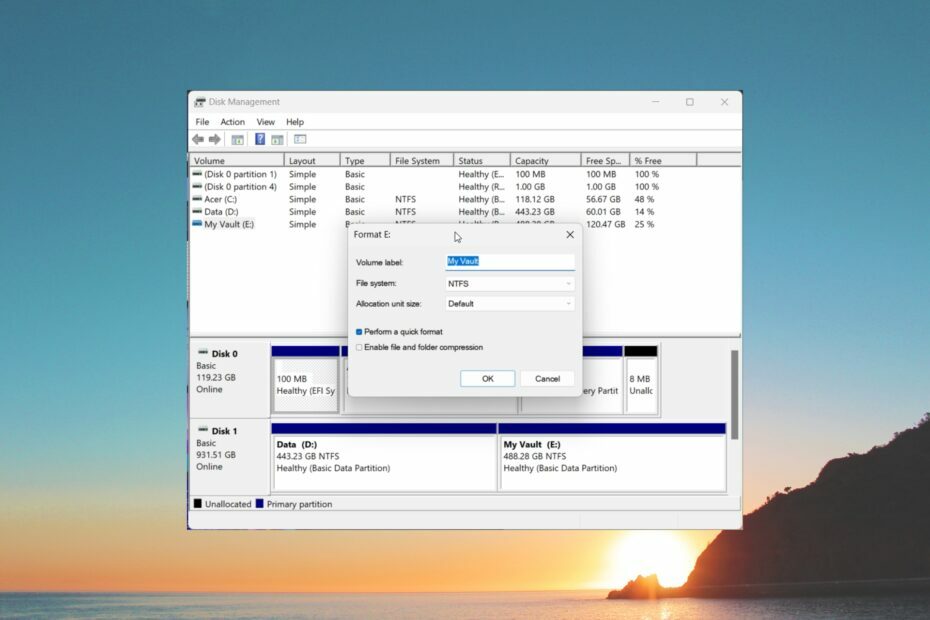
ΧΕΓΚΑΤΑΣΤΑΣΗ ΚΑΝΟΝΤΑΣ ΚΛΙΚ ΣΤΟ ΑΡΧΕΙΟ ΛΗΨΗΣ
- Κατεβάστε το Restoro PC Repair Tool που συνοδεύεται από πατενταρισμένες τεχνολογίες (διαθέσιμο δίπλωμα ευρεσιτεχνίας εδώ).
- Κάντε κλικ Εναρξη σάρωσης για να βρείτε ζητήματα των Windows που θα μπορούσαν να προκαλούν προβλήματα στον υπολογιστή.
- Κάντε κλικ Φτιάξ'τα όλα για να διορθώσετε ζητήματα που επηρεάζουν την ασφάλεια και την απόδοση του υπολογιστή σας.
- Το Restoro έχει ληφθεί από 0 αναγνώστες αυτόν τον μήνα.
Η μείωση του μεγέθους του αρχείου ή του φακέλου σας δίνει λίγο επιπλέον χώρο στον υπολογιστή σας για άλλα σημαντικά πράγματα. Εμείς συνήθως ZIP το αρχείο και αποσυμπιέστε τα όταν χρειάζεται.
Αλλά το λειτουργικό σύστημα Windows έχει μια νέα δυνατότητα που διευκολύνει την ενεργοποίηση της συμπίεσης αρχείων και φακέλων. Σε αυτόν τον οδηγό, θα μάθουμε περισσότερα για αυτήν τη δυνατότητα και θα δούμε πώς λειτουργεί.
- Τι είναι η δυνατότητα Ενεργοποίηση συμπίεσης αρχείων και φακέλων;
- Ποια είναι η σύνδεση μεταξύ του NTFS και της δυνατότητας Enable File and Folder Compression;
- Ποιες είναι οι ιδανικές περιπτώσεις για την ενεργοποίηση της συμπίεσης αρχείων και φακέλων;
- Πώς να χρησιμοποιήσετε την Ενεργοποίηση συμπίεσης αρχείων και φακέλων στα Windows;
- Πότε δεν πρέπει να χρησιμοποιήσω τη δυνατότητα συμπίεσης αρχείων;
Τι είναι η δυνατότητα Ενεργοποίηση συμπίεσης αρχείων και φακέλων;

Το λειτουργικό σύστημα Windows συνοδεύεται από μια δυνατότητα που ονομάζεται Ενεργοποιήστε τη συμπίεση αρχείων και φακέλων, που σας επιτρέπει να συμπιέσετε το αρχείο και τους φακέλους και να τα χρησιμοποιήσετε χωρίς να τα αποσυμπιέσετε.
Αυτή η δυνατότητα είναι διαθέσιμη στο εργαλείο διαχείρισης δίσκων. Χρησιμοποιώντας τη δυνατότητα Συμπίεσης αρχείων και φακέλων, τα περιττά δεδομένα ενός αρχείου, οι χαρακτήρες κειμένου στο αρχείο κ.λπ. αφαιρούνται και συμπιέζονται για εξοικονόμηση χώρου.
Ωστόσο, σημειώστε ότι εφόσον τα αρχεία συμπιέζονται χρησιμοποιώντας το Ενεργοποιήστε τη συμπίεση αρχείων και φακέλων χαρακτηριστικό, ο υπολογιστής σας θα χρειαστεί λίγο χρόνο για να το ανοίξει, καθώς δεν τον αποσυμπιέζει πρακτικά.
Το καλό με το Ενεργοποιήστε τη συμπίεση αρχείων και φακέλων χαρακτηριστικό είναι ότι απλά σας επιτρέπει να συμπιέσετε τα δεδομένα, μπορείτε να έχετε πρόσβαση σε όλα χωρίς να χάσετε τίποτα. Αυτό ονομάζεται συμπίεση χωρίς απώλειες.
Ποια είναι η σύνδεση μεταξύ του NTFS και της δυνατότητας Enable File and Folder Compression;
Πολλοί από τους αναγνώστες μας έχουν κάνει την ερώτηση ποια είναι η σχέση μεταξύ του NTFS και του Ενεργοποιήστε τη συμπίεση αρχείων και φακέλων χαρακτηριστικό.
Τόνισαν γιατί η δυνατότητα συμπίεσης αρχείων και φακέλων δεν είναι ορατή για όλα τα προγράμματα οδήγησης ή τα διαμερίσματα στους υπολογιστές τους.
Συμβουλή ειδικού:
ΕΥΓΕΝΙΚΗ ΧΟΡΗΓΙΑ
Ορισμένα ζητήματα υπολογιστή είναι δύσκολο να αντιμετωπιστούν, ειδικά όταν πρόκειται για κατεστραμμένα αποθετήρια ή για αρχεία Windows που λείπουν. Εάν αντιμετωπίζετε προβλήματα με την επιδιόρθωση ενός σφάλματος, το σύστημά σας μπορεί να είναι μερικώς κατεστραμμένο.
Συνιστούμε να εγκαταστήσετε το Restoro, ένα εργαλείο που θα σαρώσει το μηχάνημά σας και θα εντοπίσει ποιο είναι το σφάλμα.
Κάντε κλικ ΕΔΩ για λήψη και έναρξη επισκευής.
Η απάντηση σε αυτήν την ερώτηση είναι ότι η τεχνική συμπίεσης αρχείων των Windows συμπιέζει μια μονάδα δίσκου που αποτελεί μέρος της Σύστημα αρχείων NTFS. Συγκεκριμένα, το Ενεργοποιήστε τη συμπίεση αρχείων και φακέλων Η δυνατότητα χρησιμοποιεί μια ενσωματωμένη δυνατότητα συμπίεσης που ονομάζεται Συμπίεση NTFS.
Έτσι, χρησιμοποιείτε στην πραγματικότητα τη δυνατότητα συμπίεσης theNTFS που οδηγεί τα δεδομένα στη μονάδα ελέγχου και συμπιέζει κάθε μονάδα αυτόματα και μεμονωμένα.
Ποιες είναι οι ιδανικές περιπτώσεις για την ενεργοποίηση της συμπίεσης αρχείων και φακέλων;
Όχι πάντα θα θέλατε να χρησιμοποιήσετε το Ενεργοποιήστε τη συμπίεση αρχείων και φακέλων χαρακτηριστικό. Παρακάτω είναι μερικά από τα καλύτερα πιο κατάλληλα σενάρια όπου μπορείτε να επιλέξετε αυτήν τη δυνατότητα συμπίεσης.
- Μπορείτε να συμπιέσετε αρχεία και φακέλους που δεν χρησιμοποιούνται τακτικά. Η συμπίεσή τους θα σας επιτρέψει να τα ανοίξετε όποτε τα χρειάζεστε, ενώ τα υπόλοιπα δεν θα καταναλώσουν τον χώρο.
- Η συμπίεση αρχείων μπορεί να είναι χρήσιμη, ειδικά για SSD που έχουν περιορισμένο όριο διαθέσιμου χώρου.
- Τα αρχεία που απαιτείται να κοινοποιηθούν μέσω του δικτύου μπορούν να συμπιεστούν χρησιμοποιώντας τη δυνατότητα συμπίεσης και τα δεδομένα μπορούν να αποθηκευτούν ενώ η διαδικασία μεταφοράς μπορεί να πραγματοποιηθεί με καλή ταχύτητα.
- Επίσης, εάν η ισχύς επεξεργασίας του υπολογιστή σας είναι αργή, μπορείτε να συμπιέσετε τα αρχεία ελευθερώνοντας περισσότερους πόρους για άλλες σημαντικές εργασίες.
- Πώς να μεταφέρετε ασύρματα αρχεία από υπολογιστή σε Android
- Μπορείτε πλέον να αποκτήσετε πρόσβαση στην άδεια χρήσης κοινής συσκευής Teams στο Android
Πώς να χρησιμοποιήσετε την Ενεργοποίηση συμπίεσης αρχείων και φακέλων στα Windows;
- Πάτα το Νίκη κλειδί για να ανοίξετε το Αρχή μενού.
- Πληκτρολογήστε Disk Management και ανοίξτε το κορυφαίο αποτέλεσμα.
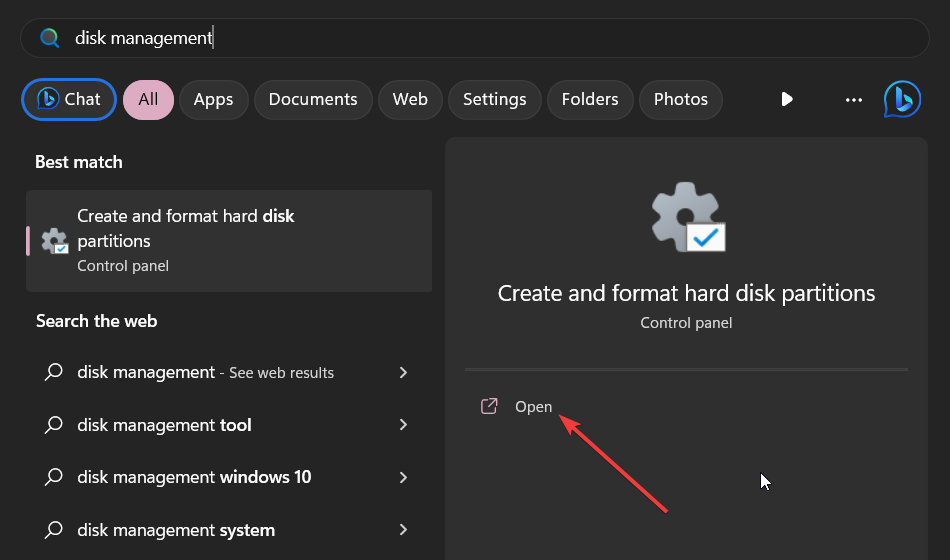
- Κάντε δεξί κλικ στο διαμέρισμα NTFS που έχει ήδη δημιουργηθεί ή στο διαμέρισμα NTFS που δημιουργήσατε πρόσφατα και επιλέξτε Μορφή.

- Επιλέξτε το πλαίσιο για Ενεργοποιήστε τη συμπίεση αρχείων και φακέλων. Κάνοντας αυτήν την επιλογή θα συμπιεστούν αυτόματα τα πάντα μέσα στο διαμέρισμα.

Τα παραπάνω βήματα είναι καλά εάν έχετε ένα διαμέρισμα συστήματος αρχείων NTFS, καθώς η συμπίεση αρχείων και φακέλων είναι διαθέσιμη μόνο για NTFS.
Σε περίπτωση που έχετε σύστημα αρχείων FAT32, μπορείτε πρώτα να τα μετατρέψετε σε NTFS και στη συνέχεια να χρησιμοποιήσετε τη λειτουργία Συμπίεση αρχείων και φακέλων.
Πότε δεν πρέπει να χρησιμοποιήσω τη δυνατότητα συμπίεσης αρχείων;
Ακολουθούν ορισμένα είδη αρχείων που δεν πρέπει να συμπιέζετε ή να σκέφτεστε να συμπιέζετε:
- Αρχεία και φάκελοι συστήματος των Windows. Εφόσον η συμπίεση αυτών των αρχείων μπορεί να επηρεάσει την απόδοση του συστήματός σας, στην πραγματικότητα, μπορεί να σπάσει το σύστημά σας.
- Τα αρχεία που είναι ήδη συμπιεσμένα δεν πρέπει να συμπιέζονται. Αυτό συμβαίνει επειδή δεν θα δείτε πολλές βελτιώσεις και θα υπάρξει αμελητέα εξοικονόμηση χώρου αρχείων.
- Θα σας συμβουλεύαμε να χρησιμοποιήσετε τη συμπίεση αρχείων και φακέλων για φακέλους παιχνιδιών, καθώς θα καθυστερήσει το παιχνίδι και δεν θα έχετε τη βέλτιστη απόδοση.
Αυτό είναι από εμάς σε αυτόν τον οδηγό. Σε περίπτωση που θέλετε να συμπιέσετε άλλες μορφές αρχείων, μπορείτε να ελέγξετε τη λίστα με μερικές από τις καλύτερα εργαλεία συμπίεσης αρχείων που μπορείτε να επιλέξετε στον υπολογιστή σας με Windows.
Μη διστάσετε να μας ενημερώσετε στα παρακάτω σχόλια εάν καταλάβατε πώς λειτουργεί η λειτουργία συμπίεσης αρχείων και φακέλων και πότε πρέπει να χρησιμοποιήσετε αυτήν τη δυνατότητα.
Έχετε ακόμα προβλήματα; Διορθώστε τα με αυτό το εργαλείο:
ΕΥΓΕΝΙΚΗ ΧΟΡΗΓΙΑ
Εάν οι παραπάνω συμβουλές δεν έχουν λύσει το πρόβλημά σας, ο υπολογιστής σας ενδέχεται να αντιμετωπίσει βαθύτερα προβλήματα με τα Windows. Συνιστούμε λήψη αυτού του εργαλείου επισκευής υπολογιστή (αξιολογήθηκε Εξαιρετικά στο TrustPilot.com) για να τους αντιμετωπίσετε εύκολα. Μετά την εγκατάσταση, απλώς κάντε κλικ στο Εναρξη σάρωσης κουμπί και μετά πατήστε το Φτιάξ'τα όλα.

![Τα Windows 10 δεν θα εκκινήσουν με τον 2ο σκληρό δίσκο [Λύθηκε]](/f/e2ef4577de36968dd71ecbfda4a77eae.jpg?width=300&height=460)
![Πώς να επαναφέρετε το SNMP που λείπει στα Windows 10 [ULTIMATE GUIDE]](/f/fc6b0181c1dcafc1ac95bbfba1fed786.jpg?width=300&height=460)